Содержание
- 1 Сброс iPad через Настройки
- 2 Сброс iPad через iTunes
- 3 Сброс iPad через iTunes без пароля
- 4 Как сбросить iPhone или iPad через меню настроек
- 5 Как сбросить iPhone или iPad в режиме восстановления
- 6 Читайте также
- 7 Как подготовиться к сбросу Айпада
- 8 1. Как обнулить Айпад через «Настройки»
- 9 2. Как вернуть iPad к заводским настройкам через iTunes
- 10 3. Как обнулить Айпад без пароля в режиме восстановления
- 11 4. Как скинуть Айпад до заводских настроек с помощью функции «Найти iPhone»
- 12 5. Жесткий сброс iPad без iTunes
- 13 6. Как отформатировать iPad с помощью сторонних приложений
- 14 Как восстановить iPad после сброса
- 15 Если что-то пошло не так
Необходимость выполнить сброс iPad до заводских настроек может возникнуть в различных ситуациях. Например, сброс может понадобиться в случае появления программных сбоев либо при продаже устройства. В этом материале мы рассмотрим сразу три способа, как сбросить iPad до заводских настроек.
Сброс iPad через Настройки
Если вы хотите сбросить Айпад до заводских настроек, то самый простой способ — это воспользоваться соответствующей функцией в Настройках. Для этого вам нужно зайти в Настройки Айпада и перейти там в раздел «Основные».
Дальше нужно пролистать в низ списка и открыть подраздел «Сброс».
Таким образом вы попадете в раздел с настройками, касающимися сброса настроек на Айпаде. Здесь доступны следующие функции: Сбросить все настройки, стереть контент и настройки, стереть настройки сети, сбросить настройки кнопки «Домой», сбросить словарь клавиатуры, сбросить настройки геолокации. Если вы хотите сбросить Айпад до заводских настроек, то вам подойдет «Сбросить все настройки» или «Стереть контент и настройки». Выберите одну из этих функций и следуйте инструкциям, которые будут появляться на экране.
- Функция «Стереть все настройки» приводит к удалению настроек Айпада. Все настройки возвращаются к заводским значениям, при этом ваши данные остаются не тронутыми. Эта функция подойдет, если у вас какие-то проблемы с настройками. Например, что-то зависает или работает не так как должно.
- Функция «Стереть контент и настройки» — это полный сброс Айпада до заводских настроек. При использовании данной функции все настройки будут возвращены к заводским значениям, а пользовательский контент, который находился на Айпаде, будет удален. Данный вариант сброса подойдет, если вы планируете продать свой Айпад или просто передать его в пользование другому человеку.
Сброс iPad через iTunes
Также вы можете сбросить Айпад до заводских настроек с помощью iTunes. В этом случае в начале вам нужно отключить функцию «Найти Айпад». Для этого зайдите в Настройки Айпада, откройте раздел «iCloud» и отключите там функцию «Найти Айпад». Нужно отметить, что для отключения этой функции придется ввести пароль от Apple ID. Без этого отключить поиск Айпада и выполнить сброс настроек через iTunes не получится.
После отключения функции «Найти Айпад» можно приступать к сбросу Айпада до заводских настроек. Для этого запустите программу iTunes на компьютере и подключите Айпад к компьютеру при помощи кабеля. После подключения Айпада, нажмите на иконку устройства, которая появится в левом верхнем углу окна iTunes.
Дальше нужно перейти на вкладку «Обзор».
И нажать там на кнопку «Восстановить Айпад». Нужно отметить, что рядом есть еще кнопка «Восстановить из копии». Эта кнопка отвечает за восстановление Айпада из заранее созданной резервной копии и не имеет ничего общего со сбросом до заводских настроек. Поэтому не стоит путать кнопки «Восстановить Айпад» и «Восстановить из копии».
После нажатия на кнопку «Восстановить Айпад» откроется небольшое окно с требованием подтвердить сброс Айпада до заводских настроек. В этом окне нужно еще раз нажать на кнопку «Восстановить» и тогда программа iTunes начнет процесс сброса настроек на вашем Айпаде.
Сброс iPad через iTunes без пароля
Если вы забыли пароль от Apple ID, то описанная выше инструкция не будет работать, поскольку вы просто не сможете отключить функцию «Найти Айпад». Если вы попали в такую ситуацию, то вы можете попробовать сбросить Айпад к заводским настройкам с помощью Recovery Mode.
Зайти в режим Recovery Mode достаточно просто. Для этого необходимо сделать следующее:
- Выключить Айпад и подождать несколько минут, чтобы все программы закончили свою работу и Айпад полностью выключился;
- Нажать на кнопку «Домой» и не отпуская ее подключить Айпад к компьютеру с помощью кабеля;
- Нужно удерживать кнопку «Домой», пока на экране Айпада не появится иконка программы iTunes и кабель;
- После этого кнопку «Домой» можно отпускать вы успешно вошли в режим Recovery Mode.
После включения Recovery Mode нужно запустить программу iTunes на компьютере и нажать на кнопку «Восстановить Айпад». Таким образом вы сможете сбросить Айпад до заводских настроек без пароля от Apple ID.
Если вам понадобиться выйти из Recovery Mode не используя восстановление, то просто нажмите кнопку включения Айпада и удерживайте ее пока он не начнет загружаться.
Как сбросить iPhone или iPad через меню настроек
Этот способ подходит, когда устройство работает и вы можете разблокировать его экран. Сброс через меню настроек выполняют, чтобы стереть с iPhone или iPad все личные данные перед продажей. Или чтобы восстановить нормальную работу устройства, когда оно продолжает тормозить даже после перезапуска.
1. Создайте резервную копию важных данных
Если вы хотите сохранить личную информацию, создайте локальную резервную копию iPhone или iPad на компьютере через программу iTunes и/или облачную копию в сервисе iCloud. Сделав это, вы сможете восстановить стёртые данные на текущем или новом аппарате.
Как создать резервную копию через iTunes
1. Подключите свой iPhone или iPad к компьютеру и запустите программу iTunes. Если потребуется, введите пароль для авторизации.
2. Кликните по иконке устройства над боковой панелью iTunes и выберите пункт «Обзор» на самой панели.
3. Нажмите «Создать копию сейчас». Если вместе с другой информацией вы хотите сохранить данные программ «Здоровье» и «Активность», предварительно отметьте пункт «Зашифровать резервную копию», введите пароль и запомните его.
4. Следуйте подсказкам программы, после чего дождитесь, пока резервное копирование завершится.
Как создать резервную копию в iCloud
1. Подключите мобильное устройство к интернету.
2. Нажмите «Настройки» → имя пользователя → iCloud. Если на вашем аппарате ОС iOS 10.2 или старее, нажмите «Настройки», опустите страницу настроек вниз и выберите iCloud.
Убедитесь, что переключатели напротив пунктов «Контакты», «Календари» и других программ в меню iCloud активны.
3. Опустите страницу вниз и нажмите «Резервная копия в iCloud». На следующем экране убедитесь, что переключатель «Резервная копия в iCloud» включён.
4. Нажмите «Создать резервную копию» и дождитесь, пока время последней созданной копии на этом экране не обновится.
2. Выполните сброс
1. Откройте раздел «Настройки» → «Основные» → «Сброс» и нажмите «Стереть контент и настройки».
2. Подтвердите стирание данных и дождитесь завершения процесса. Если система попросит отключить функцию «Найти iPhone», сделайте это в разделе «Настройки» → имя пользователя → iCloud.
Когда аппарат перезапустится, на нём уже будут стоять заводские настройки.
Если вы не можете выполнить сброс через настройки потому, что забыли пароль, прочтите эту инструкцию.
Как сбросить iPhone или iPad в режиме восстановления
Этот способ для тех случаев, когда iPhone или iPad не включается. В результате все личные данные сотрутся и вы сможете их восстановить только в том случае, если в iCloud или на вашем компьютере ранее были созданы резервные копии.
1. Подключите iOS-устройство к компьютеру и запустите программу iTunes.
2. Выполните принудительный перезапуск iPhone. На разных моделях это делается по-разному.
На iPhone X, iPhone 8 или iPhone 8 Plus нажмите и сразу отпустите сначала кнопку увеличения, а после — уменьшения громкости. Затем зажмите боковую кнопку и удерживайте её, пока на мобильном устройстве не появится экран восстановления.
На iPhone 7 или iPhone 7 Plus зажмите одновременно кнопку уменьшения громкости и боковую кнопку и удерживайте их до перехода мобильного устройства в режим восстановления.
На iPhone 6s Plus и более ранних моделях, а также на iPad одновременно зажмите верхнюю (или боковую) кнопку и кнопку «Домой» и удерживайте их, пока на гаджете не появится экран восстановления.
3. Когда iTunes предложит восстановить или обновить аппарат, нажмите «Восстановить» и следуйте дальнейшим подсказкам.
Когда аппарат перезапустится, на нём будут заводские настройки.
Читайте также
Перед сбросом устройств Apple до заводских настроек в первую очередь необходимо создать резервную копию данных. Это легко осуществить в основных настройках системы.
Как подготовиться к сбросу Айпада
Для этого владельцу iPad потребуется перейти в раздел iCloud и совершить следующие шаги:
- Отыскать режим создания резервной копии данных (при этом беспроводное соединение с интернетом должно быть отключено).
- Нажать на клавишу создания резервной копии данных.
- В конечном итоге убедиться в целостности информации можно в хранилище данных, раздел резервных копий.
1. Как обнулить Айпад через «Настройки»
Когда пользователю необходимо сбросить iPad к заводской конфигурации, единственным быстрым и надежным методом окажется использование соответствующих инструментов в основных настройках устройства. Отыскать необходимую функцию достаточно легко. Для этого нужно зайти в раздел сброса. Далее перед пользователем откроется перечень возможных действий, которые помогут справиться с проблемой:
- Сбросить словарь клавиатуры;
- Сбросить настройки клавиши «Home»;
- Сбросить геолокацию;
- Сбросить настройки сети;
- Сбросить контент и настройки;
- Сбросить все настройки.
Наиболее эффективным способом является использование сброса контента и материалов или полностью всех настроек. С помощью данных инструментов имеется возможность обнулить устройство Apple, удалив при этом любое вирусное ПО и ненужные файлы. Чтобы правильно использовать сброс к заводской конфигурации, необходимо изучить принцип действия указанных операций.
Удаление всех настроек позволяет частично очистить гаджет, удалив при этом лишь ряд определенных настроек. Любого рода контент в данном случае останется в сохранности, что скорей всего не приведет к решению проблемы в случае наличия вирусных программ. При таких обстоятельствах лучше воспользоваться сбросом контента и настроек. Эта процедура полностью очистить телефон или планшет от любых файлов, оставив при этом чистую операционную систему.
2. Как вернуть iPad к заводским настройкам через iTunes
Если пользователь сумел своевременно синхронизировать собственный iPad через iTunes, в этом случае получится сбросить устройство до заводской конфигурации с помощью описываемого сервиса. Что нужно будет сделать:
- Активировать сервис на ПК, через который ранее проводилась синхронизация.
- Состыковать iPad с компьютером через оригинальный шнур.
- Убедиться в том, что iTunes правильно определил девайс.
- С помощью раздела обзора нажать на клавишу восстановления.
- Подтвердить функцию посредством повторного нажатия.
Правильно выполнив данные действия, пользователь сможет полностью очистить свой девайс и заполучить чистую ОС. Далее потребуется дождаться перезагрузки устройства и наслаждаться стабильной работой.
3. Как обнулить Айпад без пароля в режиме восстановления
Данный метод идеально подходит для тех случаев, когда устройство невозможно включить самостоятельно. Стоит заметить, что после проведения процедуры все личностные данные будут удалены, однако они подлежат восстановлению, если своевременно была создана резервная копия данных через сервис iCloud. Какие действия следует выполнить:
- Синхронизировать iPad с компьютером через кабель.
- Включить программу iTunes.
- Совершить принудительную загрузку (стоит заметить, что на каждой модели данная процедура осуществляется индивидуально).
- После перезагрузки система предложит восстановить устройство, с чем пользователю придется согласиться, нажав на соответствующую команду.
4. Как скинуть Айпад до заводских настроек с помощью функции «Найти iPhone»
Еще одним довольно эффективным методом для сброса до заводских настроек является использование специального приложения на базу iOS «Найти мой Айфон». Отличительной чертой является возможность сброса устройства без необходимых ключей доступа на расстоянии. Что нужно сделать:
- Пользователю понадобится взять другой гаджет Apple и посетить официальный сайт iCloud.
- Далее потребуется отыскать блок поиска айфона.
- Кликнуть на кнопку всех устройств, после чего выбрать модель iPad, который необходимо обнулить.
- Далее откроется окно, в котором будет содержаться несколько функций. Пользователю понадобится выбрать кнопку «Стереть».
- Подтвердить команду с помощью повторного нажатия.
5. Жесткий сброс iPad без iTunes
Существует еще один эффективный метод для сброса айпада к заводским настройкам. Для этого нужно использовать мощную программу – Tenorshare ReiBoot. Отличительной чертой данной программы является то, что ее инструменты позволяют решить любую техническую проблему, сохранив при этом максимальное количество необходимой информации в устройстве. Приложение полноценно функционирует практически со всеми устройствами Apple. Главное требование – наличие операционной системы не ниже 7 версии. Необходимо выполнить следующие действия:
- Включить приложение на ПКЭ, после чего синхронизировать с ним мобильный телефон или планшет.
- Дождаться распознавания айпада, после чего нажать на кнопку исправления операционной системы.
- Далее потребуется выбрать глубокое восстановление (стоит учесть, что эта функция предназначена для исправления сложных ситуаций, поэтому по окончании все данные будут удалены).
- Кликнуть на клавишу «Старт» и ввести iPad в режим восстановления.
- Следующим этапом будет загрузка пакета обновления в программу через специальную кнопку «Скачать» (понадобится ожидать несколько минут).
- После загрузки обновления нажать на кнопку восстановления.
- По окончании процедуры в основном окне программы появится соответствующее уведомления, после чего устройство автоматически перезагрузится.
6. Как отформатировать iPad с помощью сторонних приложений
В случае возможности использования штатных ресурсов можно всегда применить стороннюю программу, дабы быстро и эффективно сбросить устройство к заводской конфигурации. Одним из лучших приложений данного типа является iPhone Eraser, которое позволит восстановить любой гаджет Apple в случае блокировки или другой проблемы. Данная утилита предлагает несколько вариантов обнуления, поэтому воспользоваться iPhone Eraser может как неопытный, так и продвинутый пользователь. Какими особенностями может похвастаться описываемое приложение:
- Поддержка всех устройств производителя Apple.
- Восстановление любого гаджета всего за один клик.
- Три варианта удаления ОС.
Чтобы восстановить заблокированный айпад, достаточно совершить всего три шага:
- Установить iPhone Eraser на компьютер и подключить айпад к ПК с помощью кабеля.
- Выбрать один из уровней очистки, которые отличаются глубиной и длительностью процесса, после чего нажать на кнопку подтверждения. Стоит помнить, что прибегать к высокому уровню очистки нужно только в том случае, сели был утерян пароль от устройства.
- Нажать на клавишу активации восстановления и ожидать окончания процесса.
Как восстановить iPad после сброса
Главное что нужно сделать после сброса до заводских настроек – вернуть ранее сохраненные файлы. Для этого необходимо воспользоваться сервисами iCloud и iTunes. Восстановить резервные копии можно несколькими способами, однако самым эффективным и безопасным вариантом является использование программы Apeak Soft iPhone Data Recovery. Данная утилита позволяет возвращать данные из копий iCloud и iTunes. Далее содержится инструкция, которая позволит восстановить данные из сервиса iTunes Backup:
- Перейти на страницу восстановления файлов из резервных копий сервиса. Перед этим синхронизировать айпад с компьютером.
- Выбрать любой файл из имеющихся пакетов данных и нажать на клавишу сканирования. Возможно, потребуется выбрать пароль для ограничения.
- Ознакомится со всеми отсканированными файлами, и выбрать те, которые необходимо восстановить. Вначале процесса потребуется самостоятельно выбрать папку, в которую будет возвращаться вся информация.
Какие действия необходимо совершить, дабы восстановить данные из сервиса iCloud backup:
- Активировать данный сервис на собственном компьютере, после чего перейти в собственный аккаунт, введя логин и пароль.
- Выбрать необходимый файл для восстановления и нажать на кнопку загрузки.
- Определиться с типом файлов, которые всплывают в новом окне.
- Нажать на кнопку продолжения, дабы извлечь данные из резерва.
- Ознакомиться с отсканированной информацией с помощью отдельно созданных категорий.
- Отметить необходимые элементы и нажать на кнопку восстановления.
Придерживаясь данной инструкции, каждый пользователь может восстановить любую информацию в целом или выборочно после сброса до заводских настроек.
Если что-то пошло не так
Во время проведения вышеперечисленных процедур нередко возникают ошибки. Это может быть связано с проблемами айпада, которые возникли на аппаратном уровне, или же ошибка может появиться в результате неисправности кабеля. Чтобы разобраться в нежелательной ситуации, необходимо ознакомиться с возможными проблемами и методами их решения.
ЯнисЗанимаюсь ремонтом мобильной техники и переустановкой программного обеспечения с 2013 года. Являюсь поклонником любых Andoid-устройств. Неустанно отслеживаю все свежие новости касательно мобильной техники.Вопрос экспертуЧто делать, если во время сброса до заводских настроек стороннее приложение выдает ошибку?В этом случае вам необходимо убедиться в наличии оригинального шнура USB.Также необходимо проверить его на отсутствие повреждений. Во время передачи данных поврежденный шнур может в любой момент прервать процесс. Еще немаловажную роль играет версия программного обеспечения для проведения сброса. Нужно убедиться, что ПО совместимо с операционной системой компьютера. Если никаких неполадок не обнаружено, рекомендуется установить другую программу для восстановления.Как восстановить резервную копию данных после высокого уровня очистки?К сожалению, в данном случае произвести подобную процедуру невозможно. К высокому уровню очистки прибегают в том случае, когда устройство полностью блокируется. Дабы сбросить данный гаджет к заводской конфигурации система программы задействует инструменты, которые полностью искореняют всю информацию.АвторЯнисЗанимаюсь ремонтом мобильной техники и переустановкой программного обеспечения с 2013 года. Являюсь поклонником любых Andoid-устройств. Неустанно отслеживаю все свежие новости касательно мобильной техники.Используемые источники:
- https://smartphonus.com/как-сбросить-ipad-до-заводских-настроек/
- https://lifehacker.ru/kak-sbrosit-iphone-ipad-do-zavodskix-nastroek/
- https://tarifkin.ru/mobilnye-sovety/kak-sbrosit-ipad-do-zavodskih-nastroek
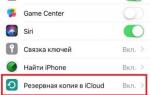 Сброс к заводским настройкам APPLE iPad mini 3 Wi-Fi
Сброс к заводским настройкам APPLE iPad mini 3 Wi-Fi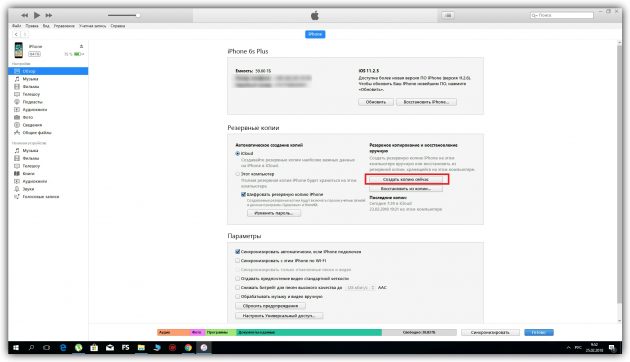
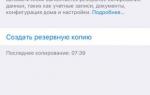 Как быстро сбросить iPad до заводских настроек несколькими способами
Как быстро сбросить iPad до заводских настроек несколькими способами
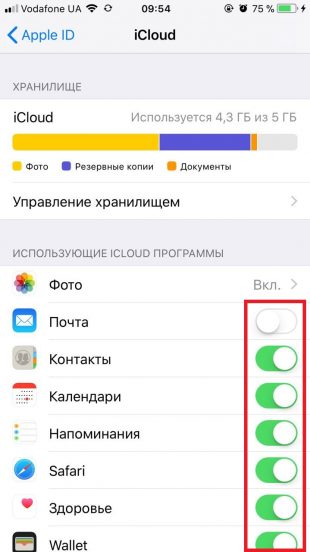
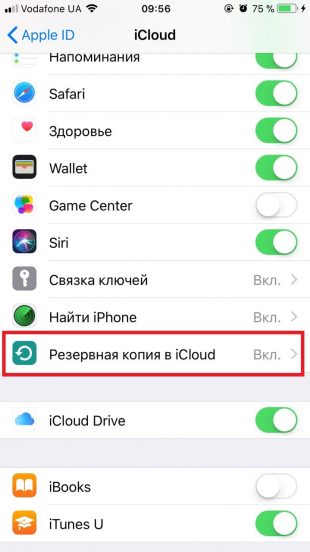
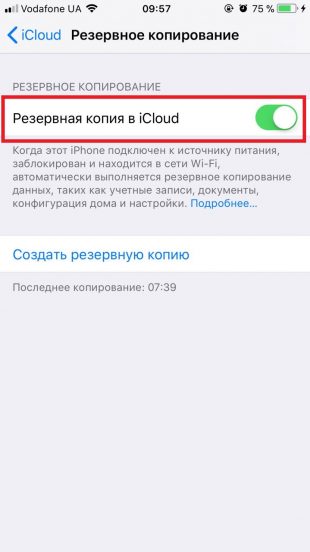
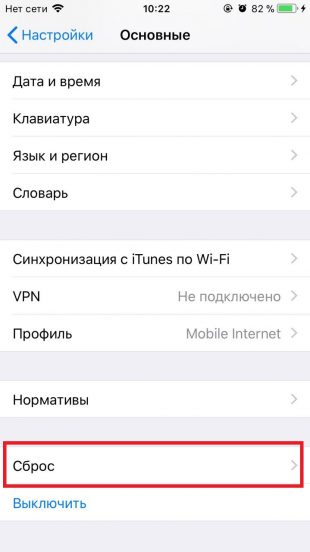
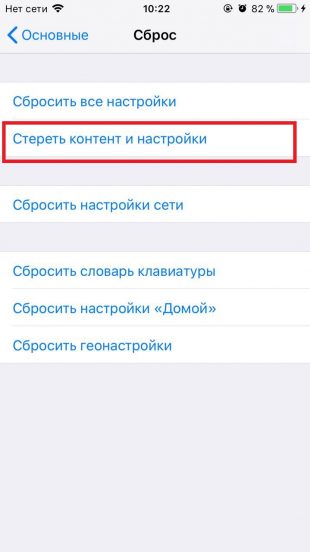
 Как сделать сброс на айфоне 4
Как сделать сброс на айфоне 4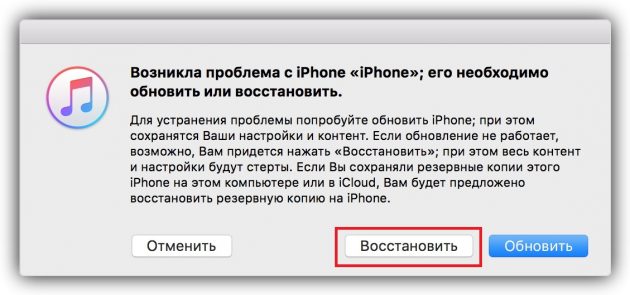

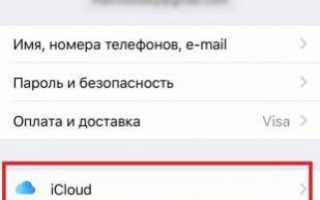

 Как сбросить пароль на айфоне 4
Как сбросить пароль на айфоне 4 Как восстановить iPhone и iPad из резервной копии iCloud и в iTunes
Как восстановить iPhone и iPad из резервной копии iCloud и в iTunes Сброс настроек и полный сброс Apple iPhone
Сброс настроек и полный сброс Apple iPhone Фото на камеру iPhone 8: характеристики и примеры
Фото на камеру iPhone 8: характеристики и примеры